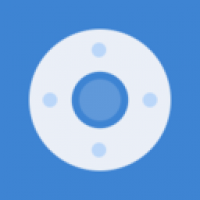thinkpad s5 重装系统,轻松恢复电脑性能
时间:2024-12-21 来源:网络 人气:
ThinkPad S5 重装系统全攻略:轻松恢复电脑性能

随着电脑使用时间的增长,系统可能会出现各种问题,如运行缓慢、频繁死机等。这时,重装系统成为了一种有效的解决方案。本文将详细介绍如何为ThinkPad S5重装系统,帮助您轻松恢复电脑性能。
一、备份重要数据

在重装系统之前,首先需要备份电脑中的重要数据。这包括文档、照片、视频等。您可以将这些数据保存在外部存储设备中,如U盘、移动硬盘等,以免在重装过程中丢失。
二、获取安装镜像
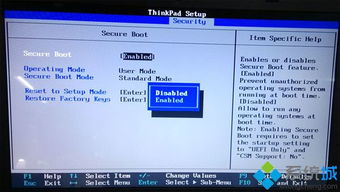
重装系统需要使用Windows安装镜像。您可以从以下途径获取安装镜像:
1. 联想官网下载:访问联想官网,找到ThinkPad S5的官方驱动和软件下载页面,下载Windows安装镜像。
2. 使用原装恢复光盘:如果您的ThinkPad S5配备了恢复光盘,可以直接使用光盘中的镜像进行重装。
3. 制作U盘启动盘:使用第三方软件(如大白菜U盘启动盘制作工具)制作U盘启动盘,并将Windows安装镜像拷贝到U盘。
三、进入BIOS设置

将U盘插入电脑,开机时按下相应的键进入BIOS设置界面。不同型号的ThinkPad进入BIOS的方法可能略有不同,一般为F1、F2、F12等键。
1. 开机时按下F1键进入BIOS设置。
2. 如果F1键无效,尝试按下F2、F12等键。
四、选择启动设备

进入BIOS设置界面后,找到Boot选项,选择U盘启动盘作为启动设备。保存设置后退出BIOS,电脑将自动重启。
1. 在BIOS设置界面中,找到Boot选项。
2. 选择U盘启动盘作为启动设备。
3. 保存设置并退出BIOS。
五、开始安装系统

电脑重启后,会自动进入安装界面。根据提示完成安装步骤,如选择语言、时区、安装目标等。在安装过程中要注意选择全新安装,以格式化原来的系统分区。
1. 选择语言、时区、键盘布局等。
2. 选择安装目标分区,并选择全新安装。
3. 等待系统安装完成。
六、驱动安装

系统安装完成后,需要手动安装相应的驱动程序。您可以从以下途径获取驱动程序:
1. 联想官网下载:访问联想官网,找到ThinkPad S5的官方驱动下载页面,下载并安装驱动程序。
2. 使用驱动精灵等工具自动安装驱动程序。
通过以上步骤,您可以为ThinkPad S5重装系统,轻松恢复电脑性能。在重装系统过程中,请注意备份重要数据,并按照提示操作,以确保系统安装顺利。
教程资讯
教程资讯排行